หนึ่งในปัญหาการพิมพ์ที่พบบ่อยที่สุดที่ผู้ใช้เครื่องพิมพ์ HP รายงานก็คือ เครื่องพิมพ์ของพวกเขาจะไม่พิมพ์หมึกสีดำ มีสาเหตุบางประการที่อาจเกิดขึ้น เช่น การจัดตำแหน่งหัวพิมพ์ไม่ถูกต้อง ตลับหมึกพิมพ์สีดำชำรุดหรือหมึกหมด และอื่นๆ
ในบทความนี้ เราจะกล่าวถึงข้อผิดพลาดทั่วไปของเครื่องพิมพ์สิบประการที่อาจทำให้เครื่องพิมพ์ HP ของคุณหยุดพิมพ์สีดำ และอธิบายวิธีแก้ไข วิธีการเหล่านี้อาจช่วยแก้ไขปัญหาหมึกสีหรือตลับหมึกสีได้
10 วิธีในการแก้ไขเครื่องพิมพ์ HP ของคุณเมื่อไม่ได้พิมพ์เป็นสีดำ
ด้านล่างนี้ เราจะกล่าวถึงวิธีการต่างๆ 10 วิธีในการแก้ไขปัญหาเครื่องพิมพ์สี HP ของคุณ เราเริ่มต้นด้วยการแก้ไขที่ง่ายที่สุดและเป็นไปได้มากที่สุด ดังนั้นให้เริ่มจากด้านบนและค่อยๆ ไล่ลงมา
หมายเหตุ:ปัญหาเครื่องพิมพ์ของคุณอาจเกี่ยวข้องกับข้อความแสดงข้อผิดพลาดเฉพาะ หากเป็นเช่นนั้น โปรดดูคำแนะนำในการแก้ปัญหาสำหรับ “ไม่ทราบสถานะเครื่องพิมพ์ ” และ “ไดร์เวอร์ไม่พร้อมใช้งาน ”
1. ตรวจสอบให้แน่ใจว่าคุณมีหมึกหรือผงหมึก

สิ่งนี้อาจดูเหมือนชัดเจน แต่หากเครื่องพิมพ์ HP ของคุณไม่พิมพ์เป็นสีดำ แสดงว่าหมึกหรือผงหมึกเหลือน้อย ไม่ว่าเครื่องพิมพ์ของคุณต้องใช้หมึกหรือผงหมึกจะขึ้นอยู่กับรุ่น เครื่องพิมพ์ HP DeskJet, HP Envy และ HP Officejet และ HP InkJet ล้วนใช้หมึก เครื่องพิมพ์ HP LaserJet ใช้ผงหมึก
สิ่งแรกที่ต้องทำคือตรวจสอบระดับหมึกของคุณ ตลับหมึกพิมพ์ของคุณไม่จำเป็นต้องหมึกหมดจนหมดเพื่อหยุดพิมพ์สีนั้น เพียงแต่หมึกเหลือน้อยมาก หากมีเครื่องหมายอัศเจรีย์ข้างตัวแสดงระดับหมึกเป็นสีดำ คุณจะต้องใส่ตลับหมึกใหม่
โปรดทราบว่าหากเซ็นเซอร์เครื่องพิมพ์ของคุณทำงานผิดปกติ เซ็นเซอร์อาจแสดงว่าคุณมีหมึกอยู่แม้ว่าคุณจะไม่มีก็ตาม ดังนั้น แม้ว่าเครื่องพิมพ์ของคุณจะบอกว่ามีหมึก ให้ใส่ตลับหมึกพิมพ์ใหม่เพื่อทดสอบว่าเป็นตลับหมึกเปล่าหรือไม่
2. ทำความสะอาดหัวพิมพ์
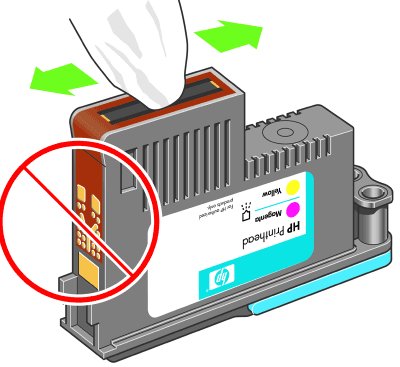
หัวฉีดหัวพิมพ์ที่อุดตันสามารถป้องกันไม่ให้เครื่องพิมพ์พิมพ์หมึกสีดำได้ โชคดีที่นี่เป็นการแก้ไขที่ง่าย การทำความสะอาดหัวพิมพ์มีอยู่ในเมนูการบำรุงรักษาเครื่องพิมพ์หรือแผงควบคุมเครื่องพิมพ์ HP ภายใต้ การทำความสะอาดแบบลึกหรือ ทำความสะอาดหัวพิมพ์
เลือกตัวเลือกที่เหมาะสมบนเครื่องพิมพ์ของคุณและปล่อยให้กระบวนการทำความสะอาดเกิดขึ้น การดำเนินการนี้อาจใช้เวลาสักครู่ โดยปกติแล้วเครื่องพิมพ์จะพิมพ์หน้าทดสอบเพื่อดูว่าปัญหาได้รับการแก้ไขหรือไม่ คุณอาจต้องทำเช่นนี้สองสามครั้งเพื่อคืนคุณภาพการพิมพ์อย่างสมบูรณ์.
เพื่อป้องกันการอุดตันในอนาคต ให้หลีกเลี่ยงการไม่ใช้เครื่องพิมพ์ของคุณเป็นเวลานาน และอย่าใช้ตลับหมึกสีดำของบริษัทอื่น
หมายเหตุ:ข้อผิดพลาดทั่วไปอีกประการหนึ่งที่ผู้ใช้ HP ได้รับคือ พวกเขามี "หัวพิมพ์หายไปหรือล้มเหลว" ดู วิธีแก้ไขข้อผิดพลาดนี้หากเกิดขึ้น
3. ทำความสะอาดตลับหมึก
หากคุณทำความสะอาดหัวพิมพ์มาสองสามครั้งแล้วและไม่มีโชค การทำความสะอาดตลับหมึกด้วยตนเองก็อาจคุ้มค่า ตลับหมึกพิมพ์อาจอุดตันหรือแห้ง ส่งผลให้สีนั้นเสีย
วิธีที่ง่ายที่สุดในการทำความสะอาดตลับหมึกคือการเช็ดแผ่นหัวฉีด (บริเวณที่หมึกออกมา) ด้วยไอโซโพรพิลแอลกอฮอล์ หากไม่ได้ผล ตลับหมึกของคุณอาจแห้ง เทน้ำเดือดลงในภาชนะแล้วจุ่มประมาณหนึ่งในสี่ของตลับโดยคว่ำหน้าลง ทิ้งไว้จนน้ำเย็น ทำให้ตลับหมึกแห้งแล้วใส่กลับเข้าไปในเครื่องพิมพ์ตามปกติ
4. ใช้แอป HP Smart
แอป HP Smart ใช้งานได้สำหรับผู้ใช้ HP บางรายและสามารถใช้เพื่อแก้ไขปัญหาการพิมพ์ต่างๆ เครื่องพิมพ์ HP ที่รองรับ Wi-Fi ส่วนใหญ่ที่ผลิตหลังปี 2010 สามารถใช้งานร่วมกับแอปนี้ได้
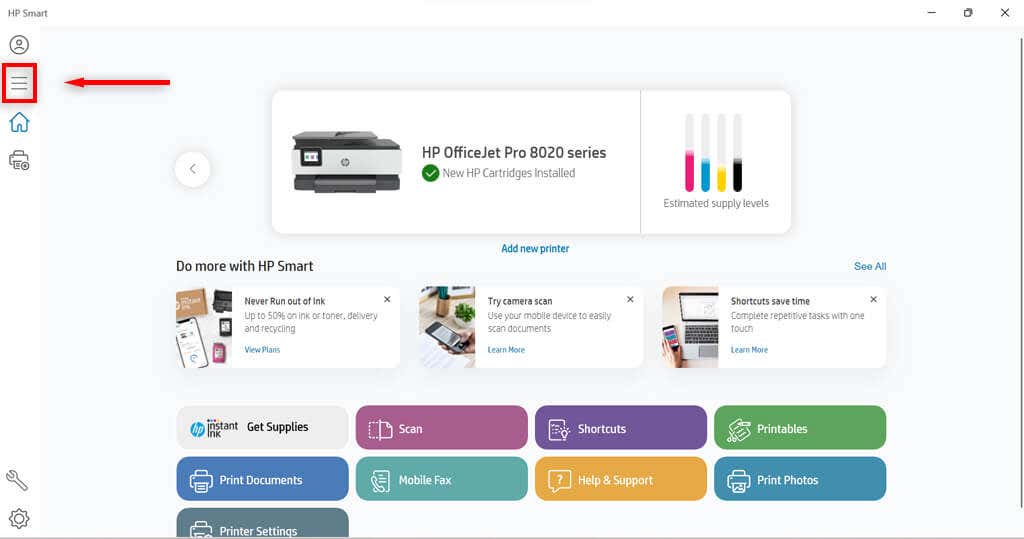
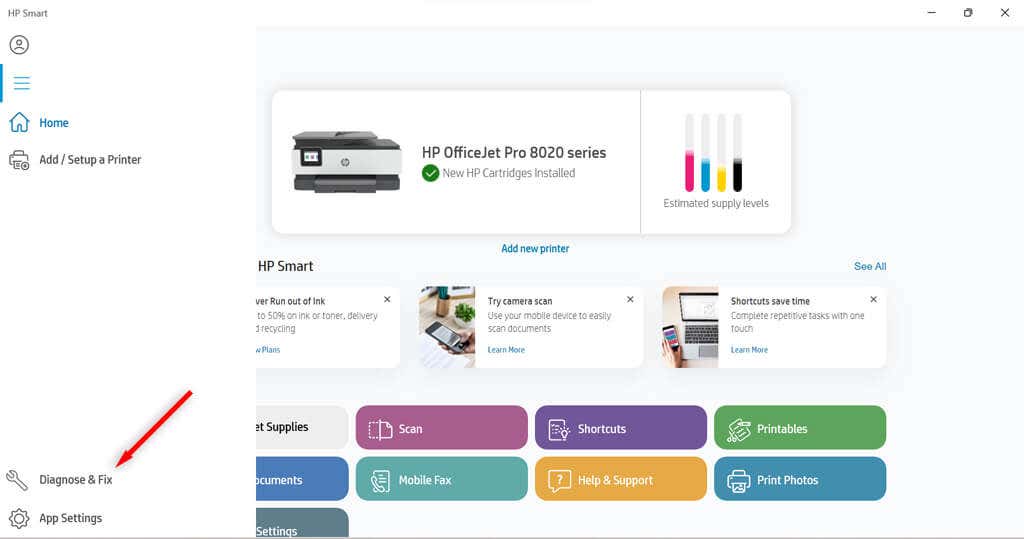
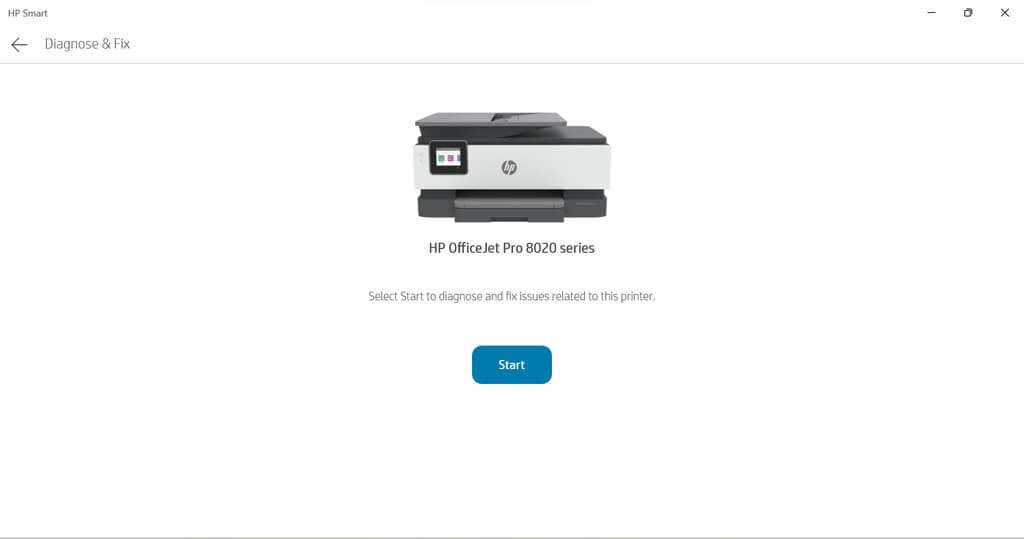
5. ใช้ตัวแก้ไขปัญหาเครื่องพิมพ์ Windows
ผู้ใช้ Windows ยังสามารถใช้ Printer Troubleshooter เพื่อดูว่าอะไรเป็นสาเหตุของปัญหา
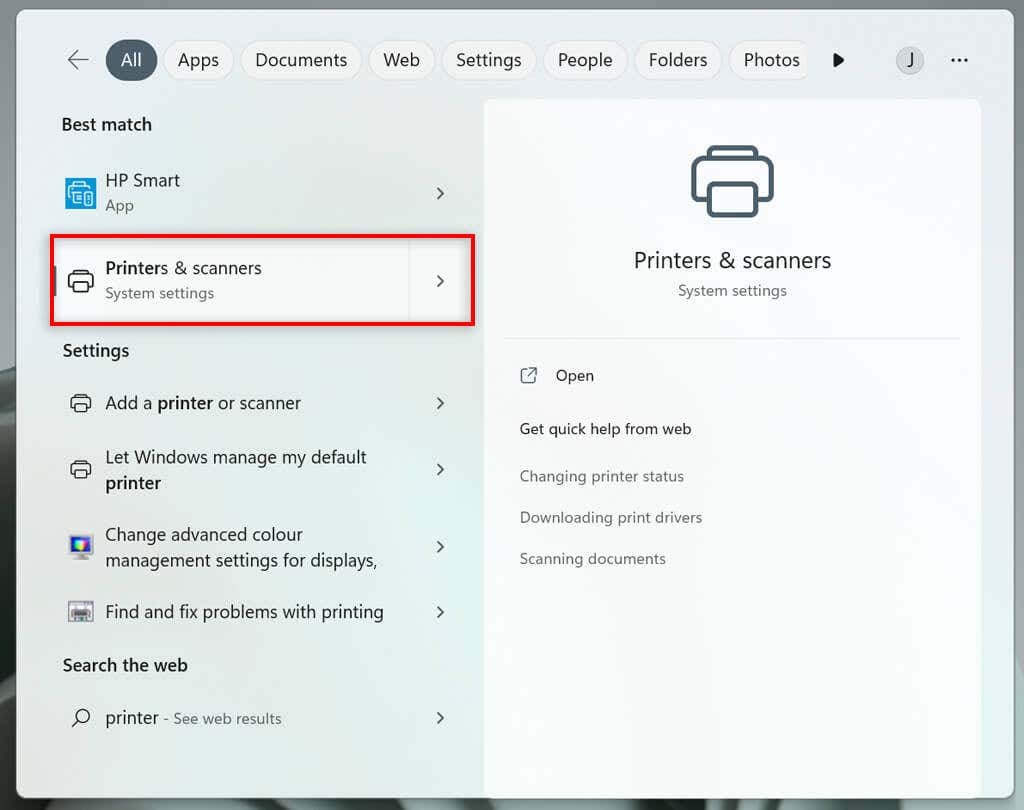
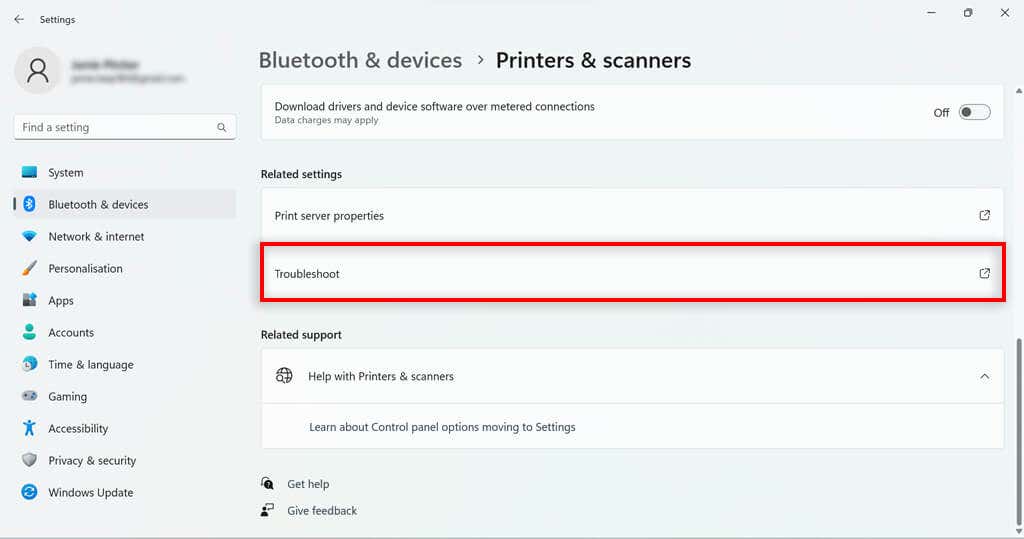
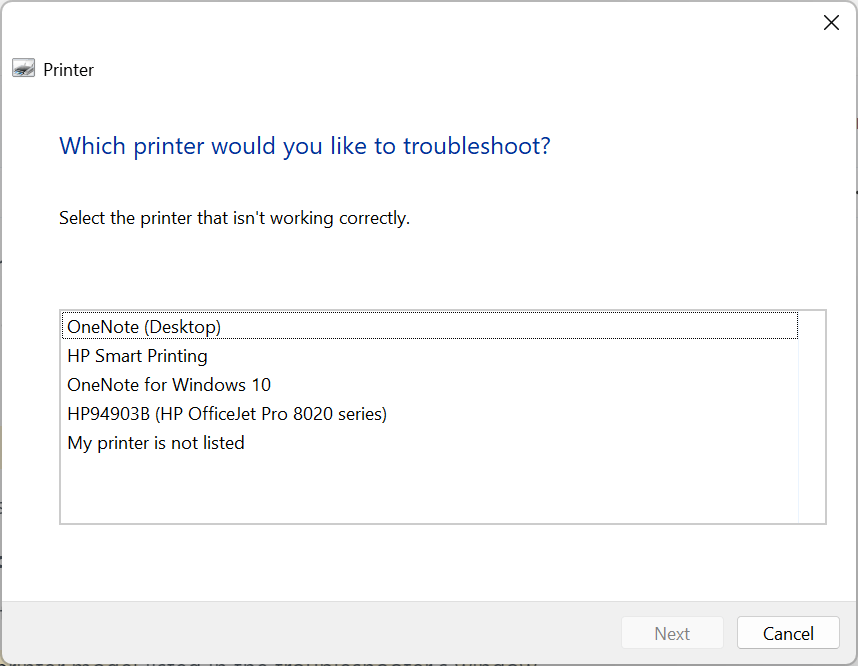
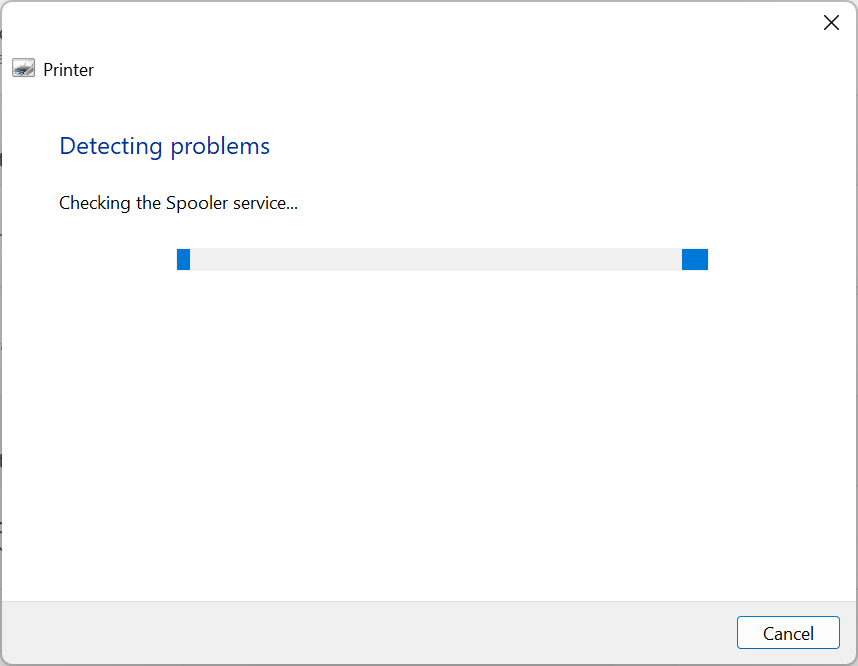
หาก Windows ระบุปัญหาใดๆ กับซอฟต์แวร์หรือไดรเวอร์เครื่องพิมพ์ Windows จะแก้ไขปัญหาเหล่านั้นหรือแนะนำการดำเนินการให้คุณดำเนินการ.
6. ใช้ HP Print and Scan Doctor
สำหรับผู้ที่มีรุ่นที่ไม่รองรับ HP Smart มีซอฟต์แวร์อีกชิ้นหนึ่งที่อาจเป็นประโยชน์ หากคุณยังไม่มี คุณสามารถดาวน์โหลดซอฟต์แวร์ HP PrintและScan Doctorที่นี่
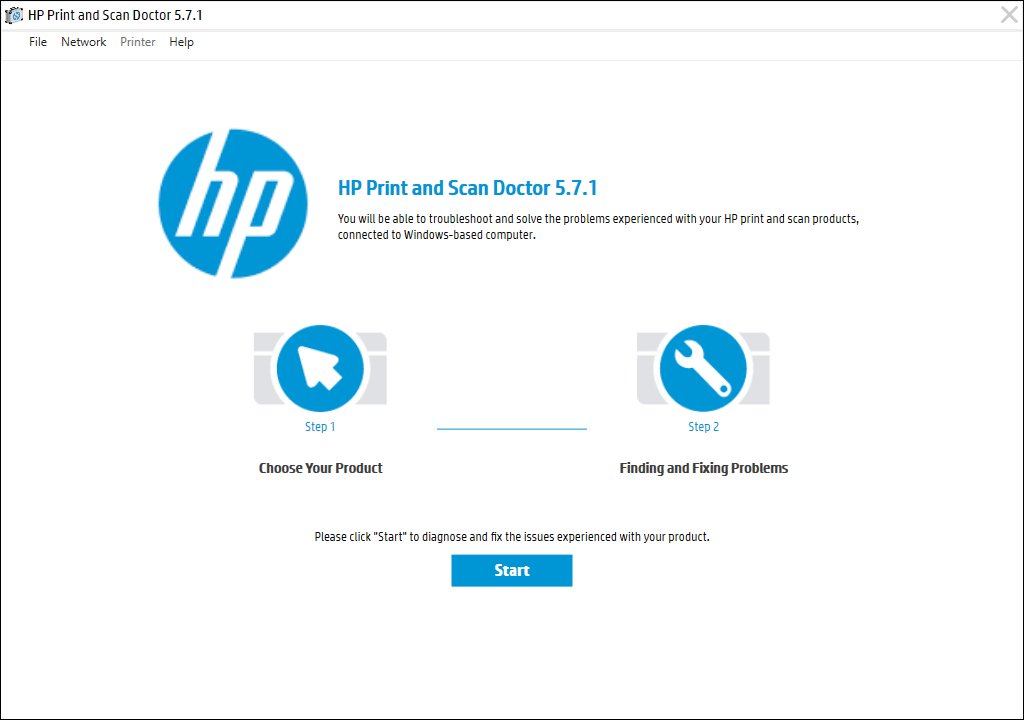
7. ใช้ตลับหมึก Hewlett-Packard ของแท้
ตลับหมึกของบริษัทอื่น แม้ว่าโดยปกติจะมีราคาถูกกว่า แต่ก็อาจใช้งานไม่ได้ดีกับเครื่องพิมพ์ HP เสมอไป บางครั้งตลับหมึกเกิดข้อผิดพลาด บางครั้งไม่สามารถทำงานร่วมกับซอฟต์แวร์ HP ได้
หากคุณใช้ตลับหมึกของบริษัทอื่นและมีปัญหาในการพิมพ์ ให้ลองเปลี่ยนเป็นตลับหมึก HP อย่างเป็นทางการ
8. จัดตำแหน่งหัวพิมพ์
เครื่องพิมพ์อาจไม่พิมพ์หมึกสีดำหากไม่ได้รับการปรับเทียบอย่างเหมาะสม การปรับเทียบเครื่องพิมพ์ HP ของคุณโดยการจัดตำแหน่งหัวพิมพ์อาจแก้ไขปัญหาเหล่านี้ได้
เครื่องพิมพ์ HP มีตัวเลือก Alignหัวพิมพ์ในเมนูการบำรุงรักษาเครื่องพิมพ์หรือภายในเมนูแผงควบคุมที่สามารถใช้เพื่อปรับเทียบเครื่องพิมพ์ได้
เมื่อคุณเลือกตัวเลือก จัดเรียงหัวพิมพ์เครื่องพิมพ์จะพิมพ์หน้าจัดเรียงตลับหมึกและแจ้งให้คุณทำการเปลี่ยนแปลงตามผลลัพธ์ของการจัดตำแหน่งที่พิมพ์ออกมา กระบวนการจริงจะขึ้นอยู่กับรุ่นของคุณ โปรดดูคู่มือเครื่องพิมพ์ HP ของคุณสำหรับคำแนะนำในการจัดตำแหน่งหัวพิมพ์โดยเฉพาะ
9. ตรวจสอบประเภทกระดาษ
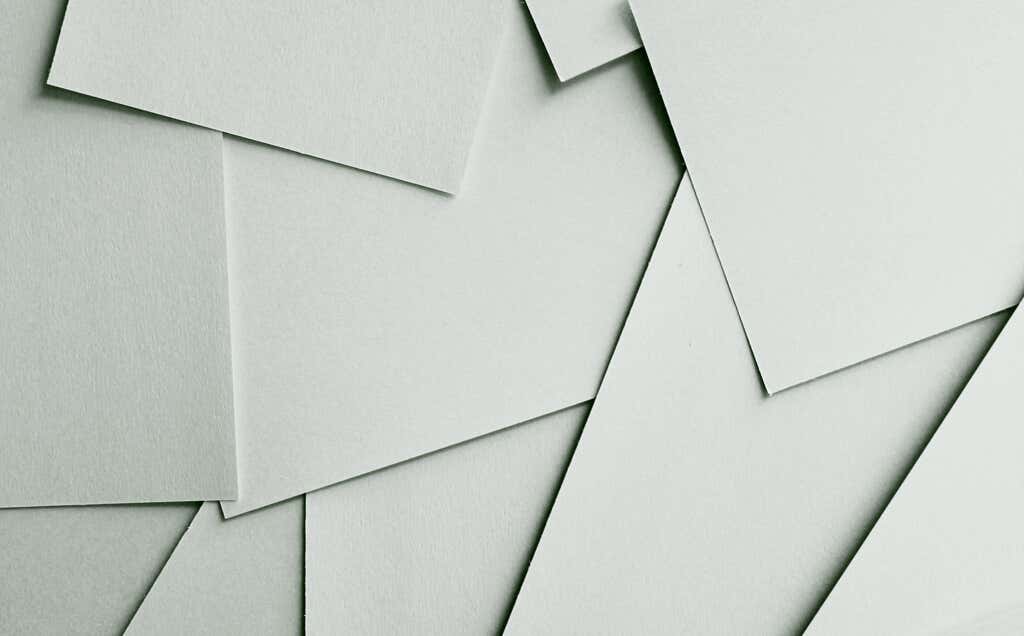
หากคุณพิมพ์เป็นขาวดำและได้รับหน้าว่าง (หรือ มันจะไม่พิมพ์เลย ) ปัญหาอาจไม่ได้อยู่ที่หมึก แต่เป็นกระดาษ ลองใส่กระดาษธรรมดาแทนกระดาษพิเศษใดๆ และดูว่าปัญหาได้รับการแก้ไขหรือไม่
หากเครื่องพิมพ์พิมพ์ได้ดีบนกระดาษปกติ คุณอาจต้องปรับการตั้งค่ากระดาษของคุณ ตรวจสอบให้แน่ใจว่ากระดาษที่เลือกในการตั้งค่าเครื่องพิมพ์สำหรับงานพิมพ์ตรงกับประเภทกระดาษที่คุณพยายามจะพิมพ์.
10. ติดต่อฝ่ายสนับสนุนของ HP
หากวิธีอื่นล้มเหลว ถึงเวลาติดต่อฝ่ายบริการลูกค้า คุณสามารถเข้าถึงฝ่ายสนับสนุนของ HP ที่นี่ เลือกติดต่อเราเพื่อติดต่อกับเจ้าหน้าที่ของ HP ซึ่งหวังว่าจะสามารถแจ้งปัญหาเกี่ยวกับเครื่องพิมพ์ให้คุณได้
พิมพ์เป็นสีดำ
หวังว่าวิธีแก้ปัญหาข้างต้นจะช่วยคุณแก้ไขเครื่องพิมพ์ HP ของคุณให้พิมพ์เป็นสีดำอีกครั้ง หากไม่ช่วยและฝ่ายสนับสนุนของ HP ไม่สามารถระบุปัญหาได้ แสดงว่าเครื่องพิมพ์อาจจำเป็นต้องได้รับการซ่อมแซม
ผู้ใช้สามารถส่งคืนเครื่องพิมพ์ HP ภายในระยะเวลาการรับประกันให้กับผู้ผลิตเพื่อทำการซ่อมแซม ดังนั้นโปรดตรวจสอบระยะเวลาการรับประกันเครื่องพิมพ์ของคุณเพื่อดูว่าคุณสามารถส่งคืนได้หรือไม่
.